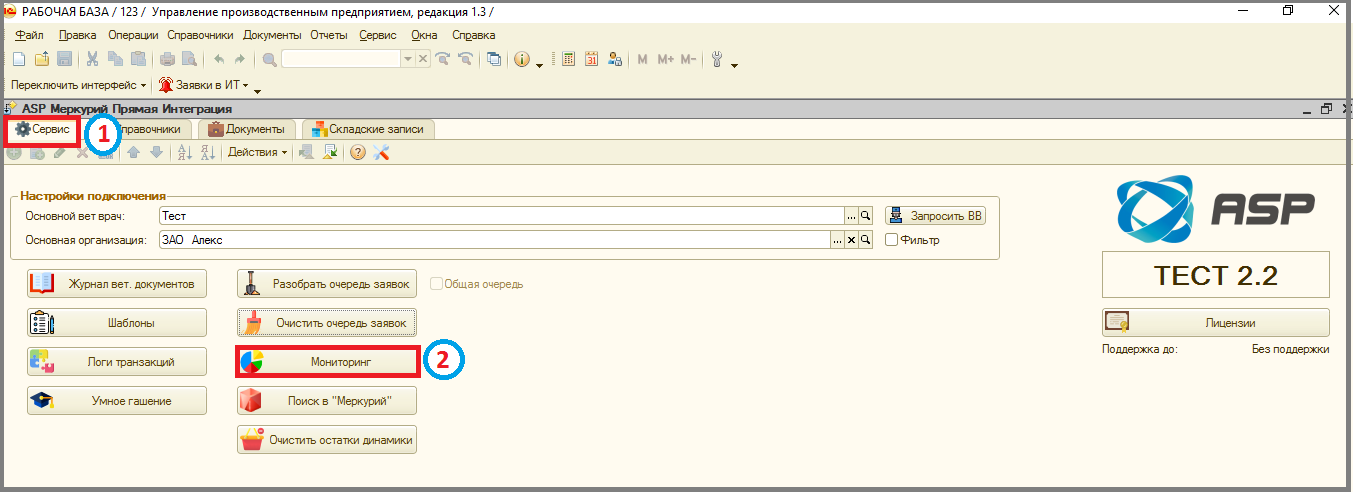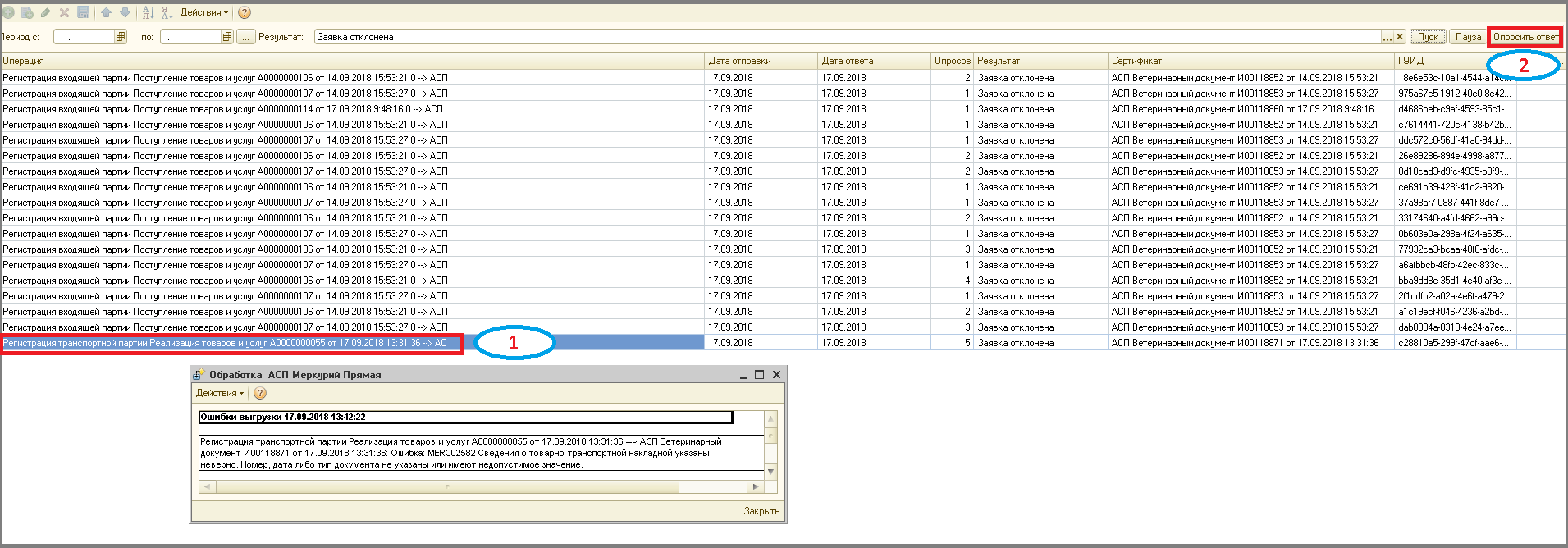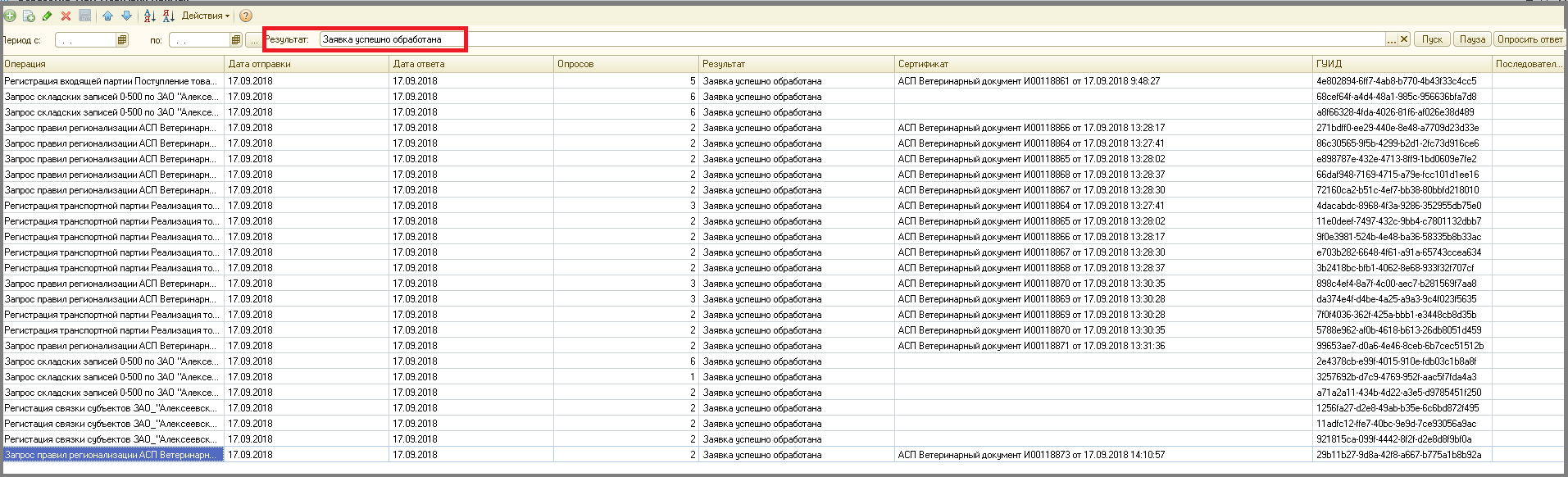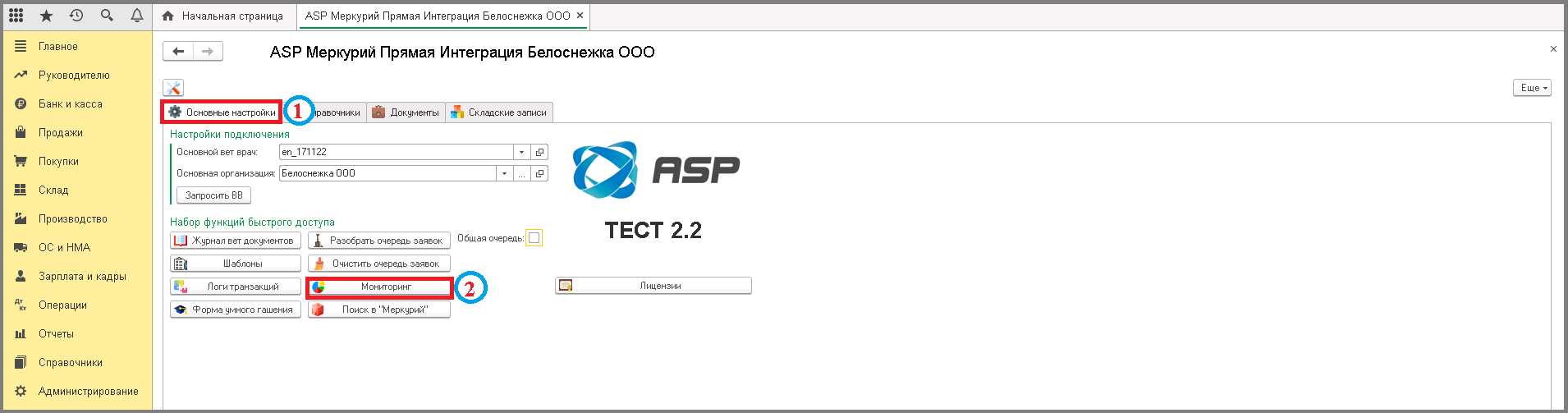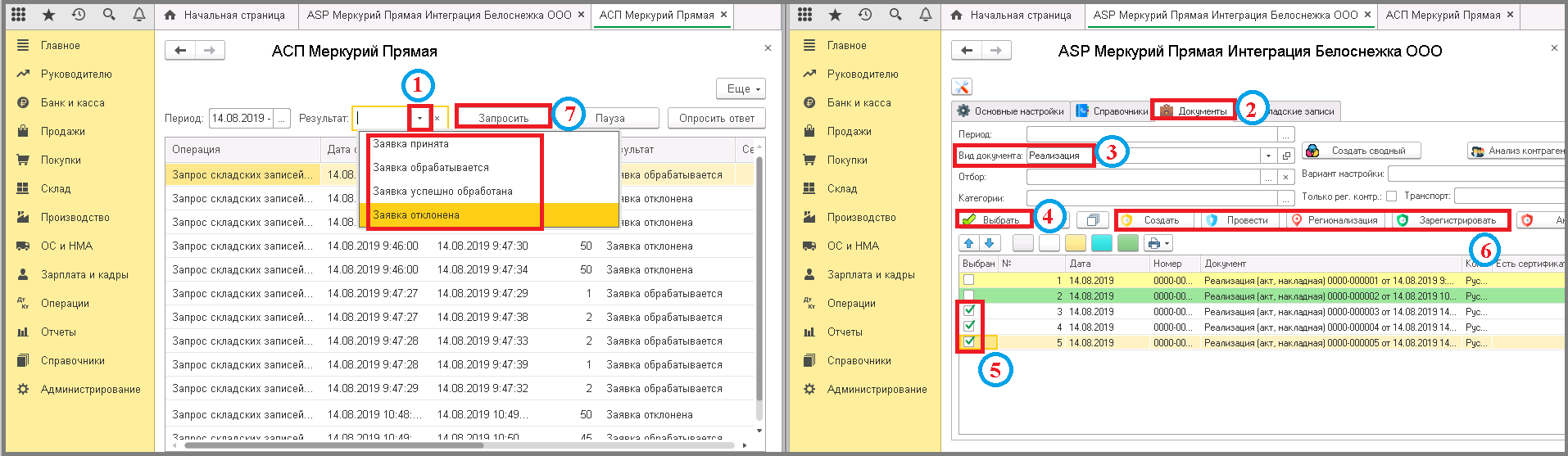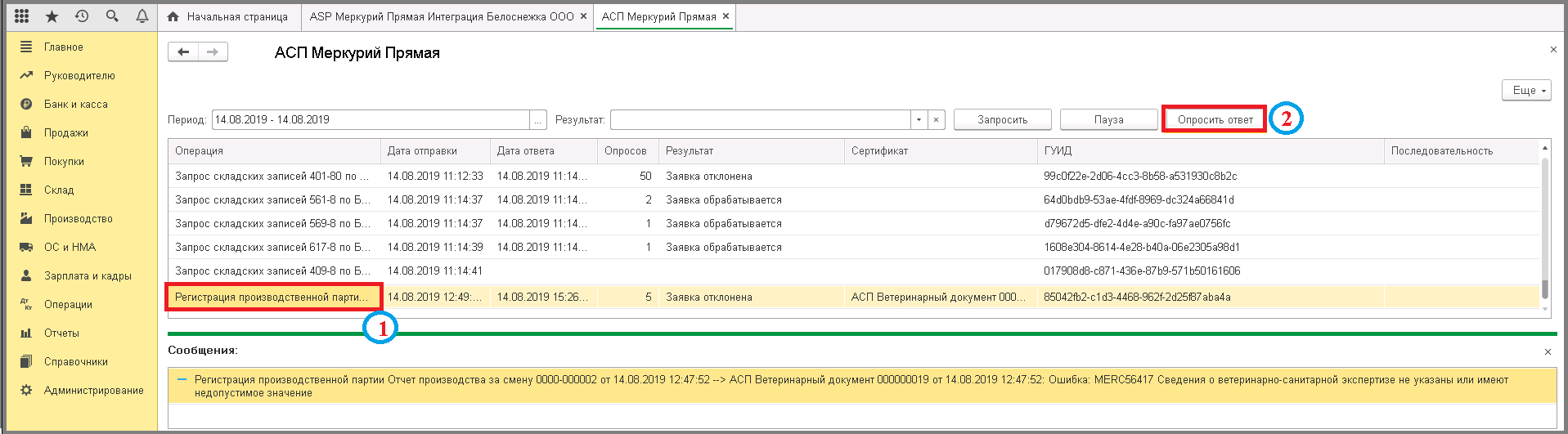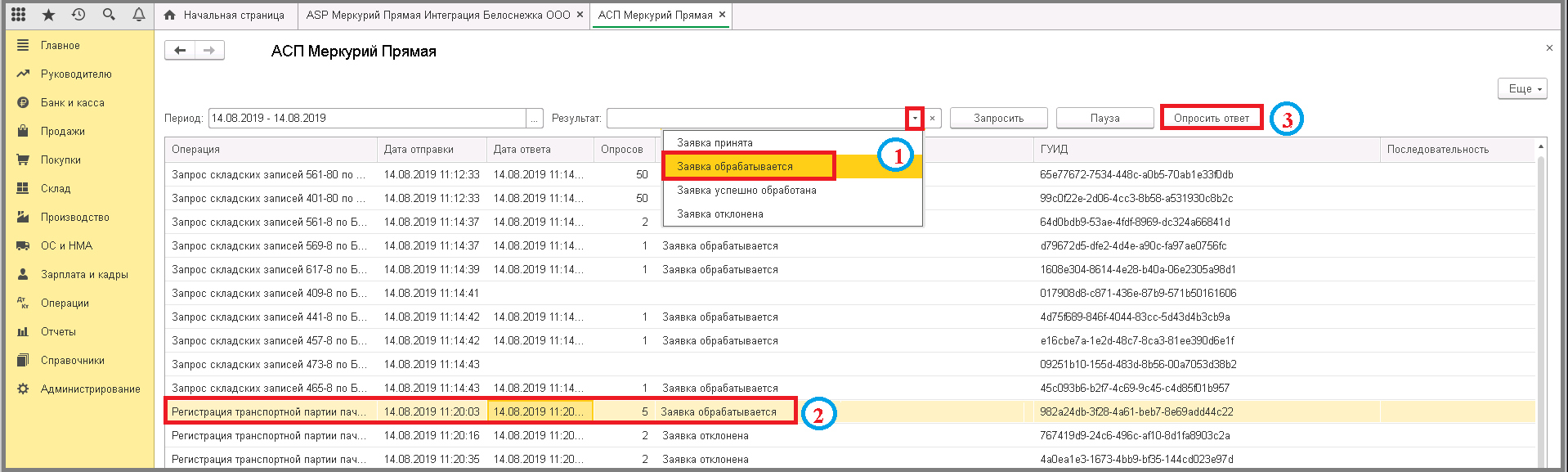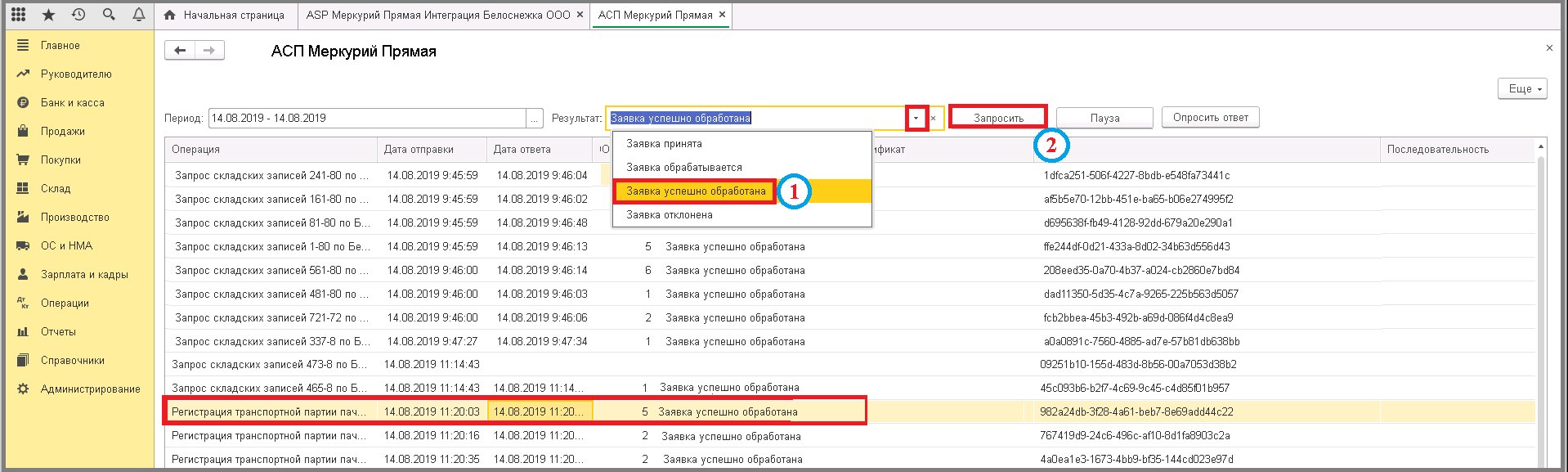9 мониторинг: различия между версиями
Перейти к навигации
Перейти к поиску
Shihov (обсуждение | вклад) Нет описания правки |
Shihov (обсуждение | вклад) Нет описания правки |
||
| (не показаны 4 промежуточные версии этого же участника) | |||
| Строка 1: | Строка 1: | ||
====== Мониторинг ====== | |||
'''Мониторинг''' - это система наблюдения за состоянием запросов и регистраций сертификатов в Меркурий, которая служит для их контроля, выявления причин отклонения заявок и приведению к желаемому результату. | |||
В помощью мониторинга можно просматривать и контролировать записи: | В помощью мониторинга можно просматривать и контролировать записи: | ||
| Строка 9: | Строка 9: | ||
* в складских записях запрос из меркурий. | * в складских записях запрос из меркурий. | ||
====== Обычные формы ====== | |||
# Зайти в раздел '''"Сервис"'''. | |||
'"Сервис" | # Нажать кнопку '''"Мониторинг"'''. | ||
'"Мониторинг" | |||
[[File:1_п_оф_мониторинг.png]] | [[File:1_п_оф_мониторинг.png]] | ||
# Можно указать период, в который будет производится мониторинг. Необходимо учитывать, что логи в Меркурий хранятся только в течении суток, далее их нет возможности просмотреть. | |||
# В поле '''"Результат"''' нажать кнопку и выбрать один из пунктов ("Заявка обрабатывается", "Заявка успешно обработана", "Заявка отклонена". В данный момент статус "Заявка принята" уже не используется). Если не устанавливать параметр поля '''"Результат"''', то по умолчанию будут отображаться все кроме успешно обработанных. | |||
'"Результат" | # Запустить еще одно окно 1С, с такой же обработкой, на вкладке '''"Документы"''' выбрать вид документа. | ||
# Нажать кнопку '''"Выбрать документы"'''. | |||
'"Результат" | # Выделить необходимые документы галочками. | ||
# Нажать кнопки '''"Провести"''', '''"Регионализация"''', '''"Зарегистрировать"'''. | |||
# Нажать кнопку '''"Пуск"''' => В первом запущенном окне отобразится результат. | |||
'"Документы" | |||
'"Выбрать документы" | |||
'"Провести" | |||
'"Регионализация" | |||
'"Зарегистрировать" | |||
'"Пуск" | |||
Когда в программе работает много пользователей и обрабатывается большое количество заявок, для предотвращения зависания можно воспользоваться приостановкой, нажав кнопку | Когда в программе работает много пользователей и обрабатывается большое количество заявок, для предотвращения зависания можно воспользоваться приостановкой, нажав кнопку '''"Пауза"'''. Для возобновления просмотра, нажать кнопку '''"Пуск"'''. | ||
'"Пауза" | |||
'"Пуск" | |||
[[File:2_п_настройки_мониторинг_нф.png]] | [[File:2_п_настройки_мониторинг_нф.png]] | ||
# В первом окне нажать на строку с интересующим результатом. | |||
# Нажать кнопку '''"Опросить ответ"''' => Отобразится ошибка из-за которой не был зарегистрирован сертификат. | |||
'"Опросить ответ" | |||
[[File:3_п_настройки_мониторинг_нф.png]] | [[File:3_п_настройки_мониторинг_нф.png]] | ||
# Для просмотра '''зависших заявок''', выбрать в поле '''"Результат"''' пункт "Заявка обрабатывается". | |||
'зависших заявок | # Кликнуть на строку с нужным сертификатом. | ||
# Нажать кнопку '''"Опросить ответ"''' => Зависшая заявка пере запустится. Возобновить заявку также можно через разбор очереди заявок. | |||
'"Результат" | |||
'"Опросить ответ" | |||
[[File:4_п_настройки_мониторинг_нф.png]] | [[File:4_п_настройки_мониторинг_нф.png]] | ||
Для просмотра | Для просмотра '''успешно обработанных заявок''', выбрать в поле '''"Результат"''' пункт "Заявка успешно обработана". | ||
'успешно обработанных заявок | |||
'"Результат" | |||
[[File:5_п_настройки_мониторинг_нф.png]] | [[File:5_п_настройки_мониторинг_нф.png]] | ||
====== Управляемые формы ====== | |||
# Перейти на вкладку '''"Основные настройки"'''. | |||
'"Основные настройки" | # Нажать кнопку '''"Мониторинг"'''. | ||
'"Мониторинг" | |||
[[File:1_п_уф_мониторинг.png]] | [[File:1_п_уф_мониторинг.png]] | ||
# Можно указать период, в который будет производится мониторинг. Необходимо учитывать, что логи в Меркурий хранятся только в течении суток, далее их нет возможности просмотреть. | |||
# В поле '''"Результат"''' нажать кнопку и выбрать один из пунктов ("Заявка обрабатывается", "Заявка успешно обработана", "Заявка отклонена". В данный момент статус "Заявка принята" уже не используется). Если не устанавливать параметр поля '''"Результат"''', то по умолчанию будут отображаться все кроме успешно обработанных. | |||
'"Результат" | # Запустить еще одно окно 1С, с такой же обработкой, на вкладке '''"Документы"''' выбрать вид документа. | ||
# Нажать кнопку '''"Выбрать"'''. | |||
'"Результат" | # Выделить необходимые документы галочками. | ||
# Нажать кнопки '''"Провести"''', '''"Регионализация"''', '''"Зарегистрировать"'''. | |||
# Нажать кнопку '''"Запросить"''' => В первом запущенном окне отобразится результат. | |||
'"Документы" | |||
'"Выбрать" | |||
'"Провести" | |||
'"Регионализация" | |||
'"Зарегистрировать" | |||
'"Запросить" | |||
[[File:2_п_уф_мониторинг.png]] | [[File:2_п_уф_мониторинг.png]] | ||
# Когда в программе работает много пользователей и обрабатывается большое количество заявок, для предотвращения зависания можно воспользоваться приостановкой, нажав кнопку '''"Пауза"'''. | |||
'"Пауза" | # Для возобновления просмотра, нажать кнопку '''"Запросить"'''. | ||
# В первом окне нажать на строку с интересующим результатом. | |||
# Нажать кнопку '''"Опросить ответ"''' => Отобразится ошибка из-за которой не был зарегистрирован сертификат. | |||
'"Запросить" | |||
'"Опросить ответ" | |||
[[File:3_п_уф_мониторинг.png]] | [[File:3_п_уф_мониторинг.png]] | ||
# Для просмотра '''зависших заявок''', выбрать в поле '''"Результат"''' пункт '''"Заявка обрабатывается"'''. | |||
'зависших заявок | # Кликнуть на строку с нужным сертификатом. | ||
# Нажать кнопку '''"Опросить ответ"''' => Зависшая заявка пере запустится. Возобновить заявку также можно через разбор очереди заявок. | |||
'"Результат" | |||
'"Заявка обрабатывается" | |||
'"Опросить ответ" | |||
[[File:4_п_уф_мониторинг.png]] | [[File:4_п_уф_мониторинг.png]] | ||
# Для просмотра '''успешно обработанных заявок''', выбрать в поле '''"Результат"''' пункт '''"Заявка успешно обработана"'''. | |||
'успешно обработанных заявок | # Нажать кнопку '''"Запросить"'''. | ||
'"Результат" | |||
'"Заявка успешно обработана" | |||
'"Запросить" | |||
[[File:5_п_уф_мониторинг.png]] | [[File:5_п_уф_мониторинг.png]] | ||
[[Category:1 настройки]] | [[Category:1 настройки функционала интеграции]] | ||
<vote type=1 /> | |||
Текущая версия от 14:01, 15 апреля 2025
Мониторинг
Мониторинг - это система наблюдения за состоянием запросов и регистраций сертификатов в Меркурий, которая служит для их контроля, выявления причин отклонения заявок и приведению к желаемому результату.
В помощью мониторинга можно просматривать и контролировать записи:
- регистрации товаров,
- сопоставления контрагентов и организаций,
- гашения сертификатов,
- в складских записях запрос из меркурий.
Обычные формы
- Зайти в раздел "Сервис".
- Нажать кнопку "Мониторинг".
- Можно указать период, в который будет производится мониторинг. Необходимо учитывать, что логи в Меркурий хранятся только в течении суток, далее их нет возможности просмотреть.
- В поле "Результат" нажать кнопку и выбрать один из пунктов ("Заявка обрабатывается", "Заявка успешно обработана", "Заявка отклонена". В данный момент статус "Заявка принята" уже не используется). Если не устанавливать параметр поля "Результат", то по умолчанию будут отображаться все кроме успешно обработанных.
- Запустить еще одно окно 1С, с такой же обработкой, на вкладке "Документы" выбрать вид документа.
- Нажать кнопку "Выбрать документы".
- Выделить необходимые документы галочками.
- Нажать кнопки "Провести", "Регионализация", "Зарегистрировать".
- Нажать кнопку "Пуск" => В первом запущенном окне отобразится результат.
Когда в программе работает много пользователей и обрабатывается большое количество заявок, для предотвращения зависания можно воспользоваться приостановкой, нажав кнопку "Пауза". Для возобновления просмотра, нажать кнопку "Пуск".
- В первом окне нажать на строку с интересующим результатом.
- Нажать кнопку "Опросить ответ" => Отобразится ошибка из-за которой не был зарегистрирован сертификат.
- Для просмотра зависших заявок, выбрать в поле "Результат" пункт "Заявка обрабатывается".
- Кликнуть на строку с нужным сертификатом.
- Нажать кнопку "Опросить ответ" => Зависшая заявка пере запустится. Возобновить заявку также можно через разбор очереди заявок.
Для просмотра успешно обработанных заявок, выбрать в поле "Результат" пункт "Заявка успешно обработана".
Управляемые формы
- Перейти на вкладку "Основные настройки".
- Нажать кнопку "Мониторинг".
- Можно указать период, в который будет производится мониторинг. Необходимо учитывать, что логи в Меркурий хранятся только в течении суток, далее их нет возможности просмотреть.
- В поле "Результат" нажать кнопку и выбрать один из пунктов ("Заявка обрабатывается", "Заявка успешно обработана", "Заявка отклонена". В данный момент статус "Заявка принята" уже не используется). Если не устанавливать параметр поля "Результат", то по умолчанию будут отображаться все кроме успешно обработанных.
- Запустить еще одно окно 1С, с такой же обработкой, на вкладке "Документы" выбрать вид документа.
- Нажать кнопку "Выбрать".
- Выделить необходимые документы галочками.
- Нажать кнопки "Провести", "Регионализация", "Зарегистрировать".
- Нажать кнопку "Запросить" => В первом запущенном окне отобразится результат.
- Когда в программе работает много пользователей и обрабатывается большое количество заявок, для предотвращения зависания можно воспользоваться приостановкой, нажав кнопку "Пауза".
- Для возобновления просмотра, нажать кнопку "Запросить".
- В первом окне нажать на строку с интересующим результатом.
- Нажать кнопку "Опросить ответ" => Отобразится ошибка из-за которой не был зарегистрирован сертификат.
- Для просмотра зависших заявок, выбрать в поле "Результат" пункт "Заявка обрабатывается".
- Кликнуть на строку с нужным сертификатом.
- Нажать кнопку "Опросить ответ" => Зависшая заявка пере запустится. Возобновить заявку также можно через разбор очереди заявок.
- Для просмотра успешно обработанных заявок, выбрать в поле "Результат" пункт "Заявка успешно обработана".
- Нажать кнопку "Запросить".